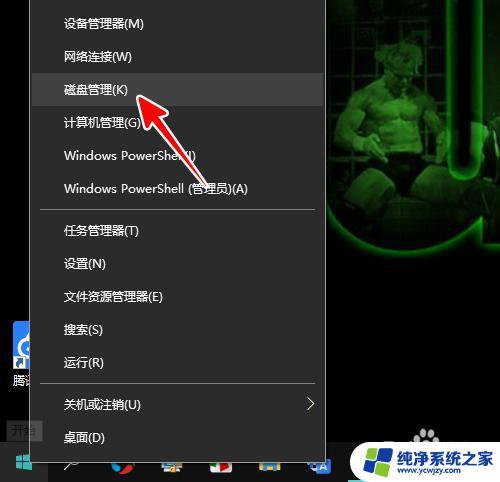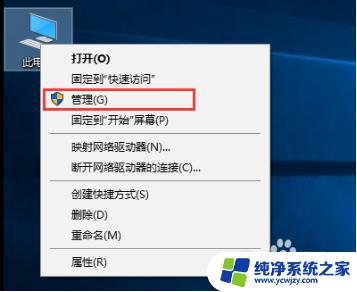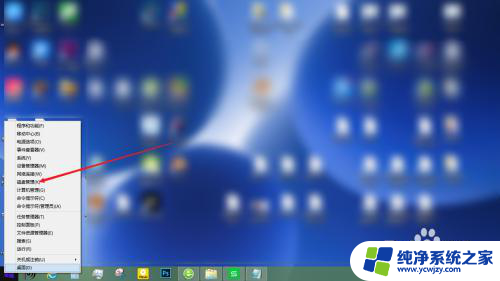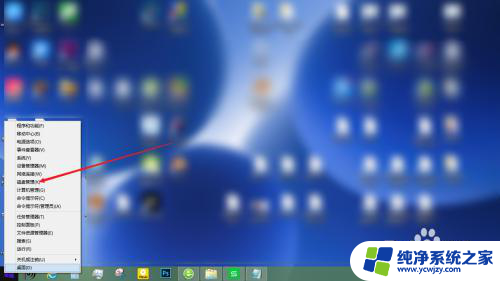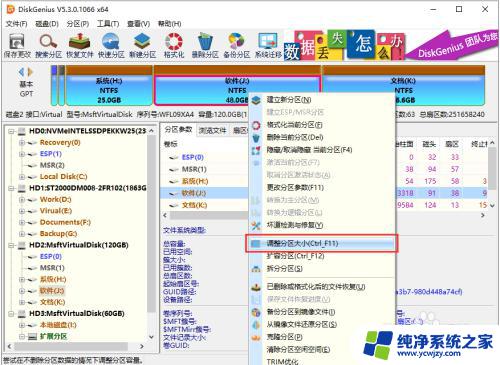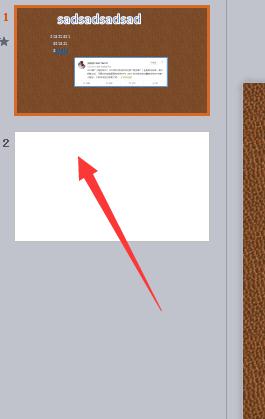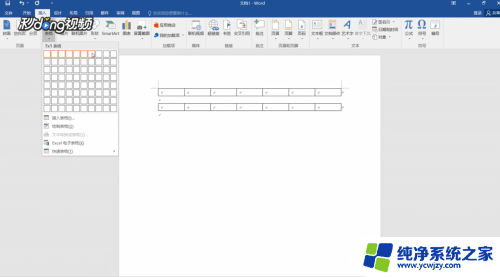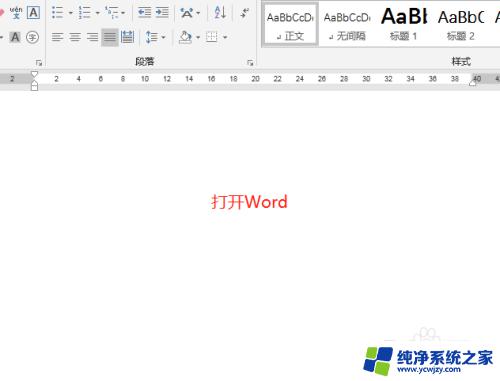硬盘两个分区怎么合并成一个 如何合并硬盘的两个分区
更新时间:2023-06-25 09:57:31作者:yang
硬盘两个分区怎么合并成一个,中文开头:许多用户为了方便数据的管理,会将硬盘划分成两个或多个分区,但有些时候,用户会发现某个分区空间不足,而另一个分区却有过剩的空间。此时合并这两个分区就成了一个必要且常见的操作。那么在多个分区合并的情况下,硬盘如何实现合并呢?本文将介绍几种简单易行的操作方法,可供参考。
具体步骤:
1.点击计算机图标,选择管理即可,如图所示
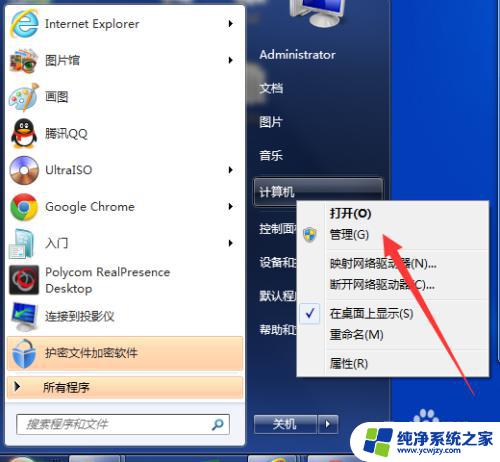
2.弹出的计算机管理界面中选择“磁盘管理”
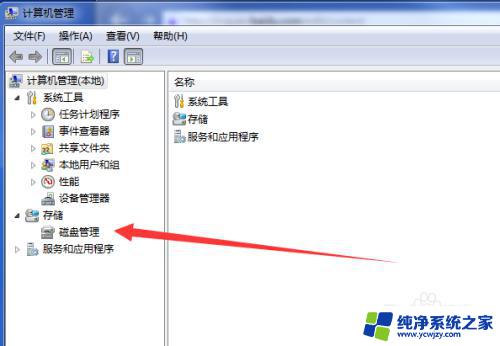
3.在磁盘管理中,我们可以看到我们电脑中有哪些磁盘。选择两个想要合并的磁盘即可(这里以E盘和F盘为例)
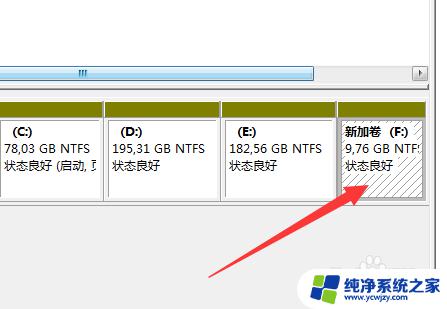
4.首先将空的磁盘删掉,这里删除F盘
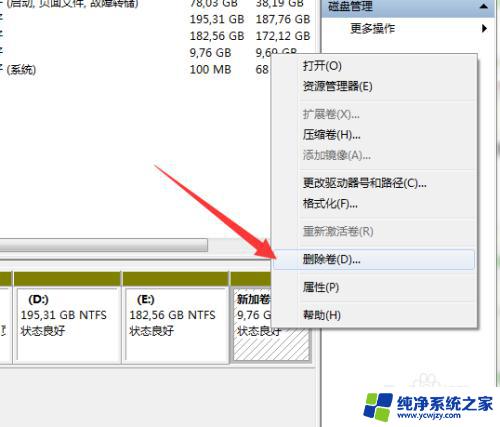
5.删除后变成了,未分配的磁盘,如图所示
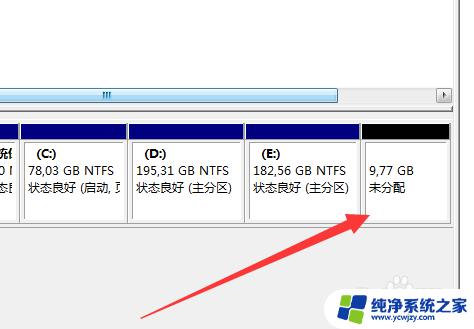
6.点击E盘,选择扩展卷,如图所示
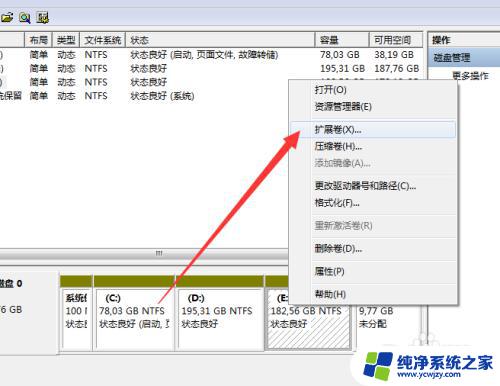
7.在弹出的对话框中点击下一步,然后就可以看到可合并磁盘的大小,一直点击下一步即可,直到完成
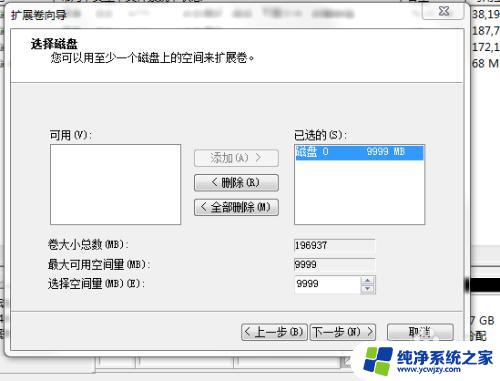
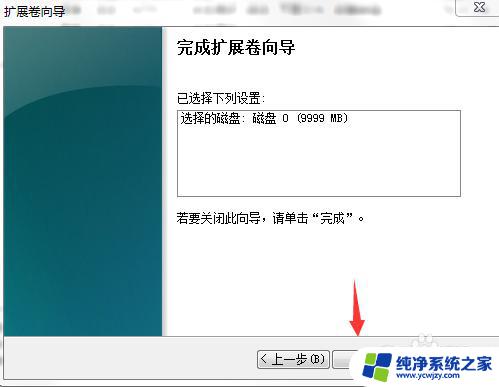
8.如图所示,可以看到合并后就没有F盘了,同意E盘也变大了
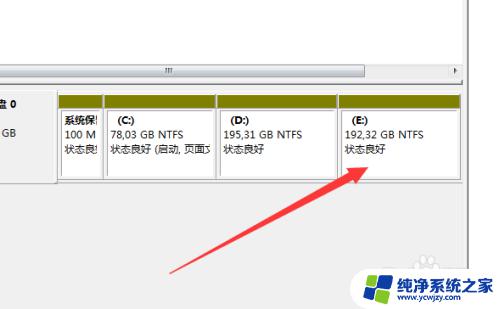
以上是如何将硬盘的两个分区合并成一个的全部内容,如果您遇到这种情况,请按照小编的方法进行解决,我们希望这篇文章能够帮助到您。